Como restaurar as configurações de fábrica no Apple iPad
Recentemente, a redefinição de fábrica se tornou um dos temas mais comentados, especialmente entre os usuários do Apple iPad. Seja para vender um dispositivo, corrigir problemas do sistema ou apagar dados pessoais, a redefinição de fábrica é uma necessidade comum. Este artigo apresentará em detalhes as etapas para restaurar as configurações de fábrica do Apple iPad e anexará dados e análises relevantes.
1. Por que devemos restaurar as configurações de fábrica?
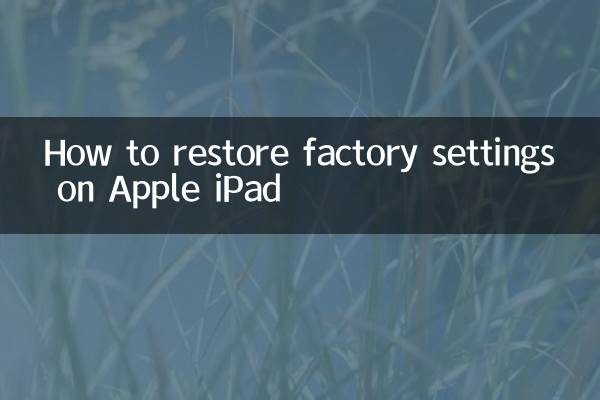
Restaurar as configurações de fábrica pode ajudar os usuários a resolver os seguintes problemas:
| Tipo de pergunta | Desempenho específico |
|---|---|
| O sistema congela | O dispositivo funciona lentamente e os aplicativos travam com frequência |
| Espaço de armazenamento insuficiente | Não é possível instalar novos aplicativos ou atualizar o sistema |
| Risco de violação de dados | Limpe as informações pessoais antes de vender ou transferir equipamentos |
| Falha de software | Erros do sistema não podem ser corrigidos por métodos convencionais |
2. Preparativos antes de restaurar as configurações de fábrica
Antes de realizar uma redefinição de fábrica, execute as etapas a seguir para evitar perda de dados:
1.Faça backup dos dados: faça backup de arquivos, fotos e dados de aplicativos importantes via iCloud ou iTunes.
2.Sair do ID Apple: Vá em "Configurações" > "ID Apple" > "Sair" para garantir que o dispositivo esteja desvinculado da conta.
3.Desligue Encontrar Meu iPad: Vá em "Configurações" > "ID Apple" > "Localizar" > "Encontrar Meu iPad" para desativar esse recurso.
4.Carregue ou conecte à energia: certifique-se de que o dispositivo tenha energia suficiente para evitar interrupção de energia durante o processo de recuperação.
3. Dois métodos para restaurar as configurações de fábrica
Método 1: Restaurar através das configurações do iPad
1. Ligue o iPad e vá em “Ajustes” > “Geral” > “Transferir ou Restaurar iPad”.
2. Selecione Apagar todo o conteúdo e configurações.
3. Digite a senha do dispositivo ou a senha do ID Apple para confirmar a operação.
4. Aguarde o dispositivo reiniciar automaticamente e concluir a recuperação.
Método 2: Restaurar através do computador (aplicável a situações em que o computador não pode ser ligado)
1. Conecte seu iPad ao computador usando um cabo de dados e abra o iTunes (ou Finder, para macOS Catalina e superior).
2. Coloque o iPad em modo de recuperação:
| Modelos de iPad | Etapas da operação |
|---|---|
| iPad com botão home | Pressione e segure o botão Home e o botão Power até que a interface do modo de recuperação apareça |
| iPad sem botão home | Pressione rapidamente o botão Volume +, depois o botão Volume - e pressione e segure o botão Liga / Desliga |
3. Selecione "Restaurar iPad" no iTunes ou Finder e aguarde o download do firmware e conclua a recuperação.
4. Coisas a serem observadas após restaurar as configurações de fábrica
1.Reativar dispositivo: siga as instruções na tela para concluir a configuração inicial. Pode ser necessário conectar-se ao Wi-Fi ou inserir um cartão SIM.
2.Restaurar cópia de segurança: Se precisar de dados anteriores, você pode restaurar dados do backup do iCloud ou do iTunes.
3.Verifique a versão do sistema: Após a recuperação, o sistema será atualizado para a versão mais recente para garantir o funcionamento normal.
5. Perguntas frequentes
| pergunta | solução |
|---|---|
| Preso durante a recuperação | Force a reinicialização do dispositivo e tente novamente |
| Esqueci a senha do ID Apple | Redefinir senha através do site oficial da Apple |
| Não foi possível ativar após a recuperação | Verifique sua conexão de rede ou entre em contato com o Suporte Apple |
Com as etapas acima, você pode restaurar facilmente o seu iPad para as configurações de fábrica. Esteja você resolvendo um problema ou preparando seu dispositivo para venda, essa ação garante que seus dados estejam seguros e que seu dispositivo esteja em boas condições.
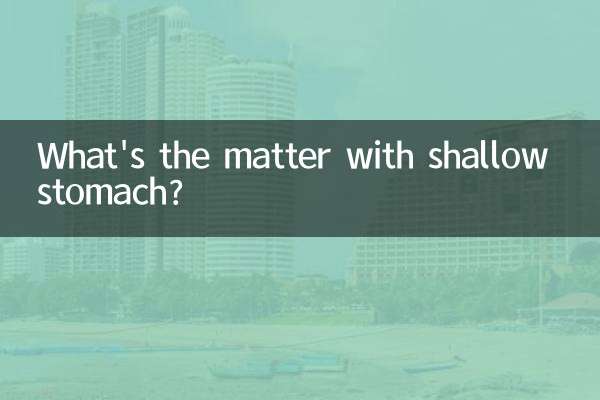
Verifique os detalhes

Verifique os detalhes